Hakirajte telefon nakon unosa pogrešnog uzorka. Četvrta opcija: resetiranje postavki. Tvorničko resetiranje Huawei.
Grafički ključ na Androidu je vrsta elektronička brava blokirati pristup uređajima pomoću ekran na dodir... Princip tipke uzorka je povezivanje točaka na zaslonu određenim redoslijedom.
Međutim, često postoje slučajevi kada je korisnik s gadgetom na Androidu zaboravio slijed točaka povezivanja i ne zna zaobići zaključavanje. U ovoj situaciji će vam pomoći znati otključavanje uzorka.
Korištenje Google registracije
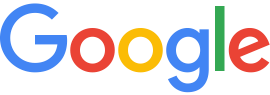 Dostupno kada je sustav tableta ili pametnog telefona ušao u memoriju korisničkog računa i ako ga nisu zaboravili unijeti tijekom početnog postavljanja uređaja. Da biste otišli na stranicu, morat ćete izvršiti niz radnji.
Dostupno kada je sustav tableta ili pametnog telefona ušao u memoriju korisničkog računa i ako ga nisu zaboravili unijeti tijekom početnog postavljanja uređaja. Da biste otišli na stranicu, morat ćete izvršiti niz radnji.
- Probajte bilo koji grafički ključ dok vas zaslon ne zatraži da se s mreže prebacite na svoj račun.
- Napišite korisničko ime i lozinku na Google (ako je osoba zaboravila te podatke, bit će potreban zahtjev za njihovo vraćanje).
- Nakon što se prijavite na svoj račun, od vas će se zatražiti da aktivirate administratora.
- Držite pritisnut gumb "Aktiviraj". Nakon pritiska, slijedi otključavanje, a lozinka će biti poništena.
Upućivanje poziva
 Na Androidu postoje gadgeti koji vam omogućuju primanje poziva bez unosa uzorka. U tom slučaju u procesu komunikacije postaju dostupne druge mogućnosti uređaja. Postupak je sljedeći:
Na Androidu postoje gadgeti koji vam omogućuju primanje poziva bez unosa uzorka. U tom slučaju u procesu komunikacije postaju dostupne druge mogućnosti uređaja. Postupak je sljedeći:
- Nazovite vlastiti pametni telefon. Ako trebate otključati tablet, prikladni su samo modeli s mogućnošću korištenja SIM kartice.
- Javi se na telefon.
- Tijekom komunikacije morate unijeti - "Postavke" - "Zaključavanje uređaja".
- Odaberite naredbu "Uzorak" i deaktivirajte.
Upravljanje datotekama s posebnim programom Aroma Filemanager
 Navedena metoda može pomoći u deblokiranju samo u situaciji kada prije blokiranja osoba nije zaboravila spojiti ispravljanje pogrešaka putem USB -a i napisati CWM ili drugo Izbornik za oporavak... Ako su ti uvjeti ispunjeni, morate postupiti na sljedeći način.
Navedena metoda može pomoći u deblokiranju samo u situaciji kada prije blokiranja osoba nije zaboravila spojiti ispravljanje pogrešaka putem USB -a i napisati CWM ili drugo Izbornik za oporavak... Ako su ti uvjeti ispunjeni, morate postupiti na sljedeći način.
- Aktivirajte USB vezu. Da biste to učinili, morate nazvati 112 i unijeti traženu lozinku s prijavom.
- Preuzmite Aroma Filemanager.
- Instalirajte upravitelj datoteka u izborniku Oporavak u direktoriju CDSCard3.
- Ponovo pokrenite sustav i napustite način oporavka.
- Ako imate CWM, trebate kliknuti "Montiranje particija" i omogućiti Aroma Filemanager. Ako postoji običan oporavak, morate unijeti samog upravitelja, a zatim pronaći "Montiraj sve particije" na karticama "Izbornik". Zatim morate ponovno pokrenuti Aroma Filemanager.
- Idite u mapu "Podaci", a zatim u "Sustav".
- Uklonite mapu gestey.key i izađite iz programa.
- Ponovno podizanje sustava. Nakon toga se uzorak poništava.
Pražnjenje baterije
Za otključavanje ove metode potrebno je vrijeme. Sve što je potrebno je samo čekati da se baterija isprazni. No, napunjenost baterije ne smije se potpuno isprazniti. Potrebno je uloviti trenutak kada pametni telefon ili tablet signaliziraju nisku bateriju kako bi ušli u izbornik statusa baterije i onemogućili zaključavanje.
Postupak otključavanja za neke marke
Za Samsung

Poništavanje zaključavanja ovom metodom funkcionirat će samo ako je korisnik registriran Samsung sustav račun, prethodno unesen u uređaj i spremljen u njegovu memoriju. Dakle, da biste uklonili uzorak, morate učiniti sljedeće:
- Idite na web mjesto Samsung računa.
- Odaberite "Sadržaj i usluge".
- Nakon otvaranja novu stranicu, morate odabrati naredbu "Otključaj zaslon".
Za HTC

- Instalirajte na PC HTC program Sinkronizacija.
- Povežite se s računalom.
- Instalirajte aplikaciju na telefon Zaključavanje zaslona Zaobići.
- Ponovo pokrenite uređaj.
Za Huawei

- Snimite Hisuite program.
- Spojite gadget s računalom.
- Ići instalirani program za odabir kartice "Kontakti". Pojavit će se prozor "Moja e-pošta"
- Prijavite se u sustav putem e-pošte i uklonite lozinku.
Poništi
Druga mogućnost koja može pomoći u otključavanju uzorka je vraćanje tvorničkih postavki. Međutim, ovaj postupak će poništiti sve podatke. Stoga je prilikom zaključavanja telefona vrijedno razbiti bravu na ovaj način tek nakon neuspješne primjene svih gore navedenih metoda. Upoznajmo se s oporavkom početne postavke gadgete na Androidu poznatih proizvođača.
Rani modeli
- Isključite uređaj.
- Pritisnite tipku za uključivanje / isključivanje i središnju tipku istovremeno.
Novi modeli pametnih telefona
- Onemogućite pametni telefon.
- Istodobno pritisnite 3 gumba: "Uključeno / Isključeno", "Pojačavanje glasnoće" i središte.
Huawei
Postupak je sljedeći:
- Isključi.
- Izvadite bateriju.
- Zamijenite bateriju.
- Istodobno pritisnite i držite tipke "Uključeno / Isključeno" i "Gore" dok se logotip Android ne pojavi na zaslonu.
- Pomoću kontrole glasnoće označite stavku Wipe data / factory reset, a zatim pritisnite tipku za uključivanje.
- Ponovno učitati.
U novim verzijama Huawei pametni telefoni otključavanje se vrši putem pokretačkog programa. Međutim, svi osobni podaci se brišu.
Asus
- Isključite gadget.
- Pritisnite i držite tipke za uključivanje / isključivanje i smanjivanje glasnoće dok se ne pojavi izbornik s dvije stavke.
- Pomoću gumba za glasnoću označite stavku WIPE DATA.
- Potvrdite klikom na "Pojačavanje zvuka".
Htc

- Onemogućite gadget.
- Izvadite bateriju, a zatim je umetnite natrag.
- Pritisnite i držite tipke za uključivanje / isključivanje i dolje. Pričekajte da se Android slika pojavi na zaslonu, a zatim resetirajte gumbe.
- Pritisnite izraz Clear Storage ili Factory Reset (koji se pojavljuje na zaslonu ovisno o određenom modelu).
Lg

Da biste vratili postavke uređaja LG -a, možete učiniti sljedeće:
- Prekinite vezu.
- Istodobno pritisnite i držite tipke "Uključeno / Isključeno", "Izbornik" i smanjivanje glasnoće.
- Pričekajte vibraciju pametnog telefona, a zatim i pojavu Android crteža na ekranu. Zatim će telefon slijediti naredbu za uklanjanje trenutnih postavki.
ZTE

U gadgetima iz ZTE -a postoje dva načina za vraćanje izvornih postavki.
Prvi način
- Odaberite "Hitni poziv".
- Birajte 983 * 987 #.
- Odaberite "Poništi podatke".
Drugi način
- Isključite uređaj.
- Držite pritisnute gumbe za uključivanje / isključivanje i pojačavanje glasnoće.
- Kad se nađete u izborniku za oporavak, trebali biste označiti naredbu Obriši podatke, a zatim vratiti na tvorničke postavke.
Sony
Za vraćanje tvorničkih postavki za Sony uređaje potrebni su sljedeći koraci:
- Preuzmite softver Sony EricsonPC Suite.
- Povežite se s računalom.
- Aktivirajte preuzeti program i idite na "Alati", a zatim na "Oporavak podataka".
- Slijedite sve upute koje program zahtijeva.
- Isključite i uključite uređaj.
Prestigio, Fly, MTC

- Prekinite vezu.
- Pritisnite i držite tipke za uključivanje / isključivanje fotoaparata, smanjivanje glasnoće i uključivanje / isključivanje.
- Na izborniku pronađite Wipe data / factory reset.
- Provjerite naredbu Da, izbrišite sve korisničke podatke.
- Nakon toga blokiranje će se poništiti, a svi podaci izbrisati.
Archos

- Isključite gadget.
- Držite tipke za uključivanje i smanjivanje glasnoće nekoliko sekundi.
- Uđite u izbornik Oporavak kako biste odabrali stavku Obriši podatke / vraćanje na tvorničke postavke.
- Radnju potvrdite pritiskom na središnju tipku.
- Kliknite Ponovo pokreni sustav sada.
- Potvrdite radnju središnjom tipkom.
Kontaktiranje servisnog centra
 Ovo nije metoda za rješavanje problema, već samo preporuka. U slučaju kontaktiranja servisa, korisnik ne mora ništa učiniti sam. Za određeni iznos (budući da se radi o jamstvenom popravku), stručnjak centra otključat će telefon ili tablet uklanjanjem grafičke brave.
Ovo nije metoda za rješavanje problema, već samo preporuka. U slučaju kontaktiranja servisa, korisnik ne mora ništa učiniti sam. Za određeni iznos (budući da se radi o jamstvenom popravku), stručnjak centra otključat će telefon ili tablet uklanjanjem grafičke brave.
Sprječavanje slučajnog blokiranja
 Da biste to učinili, morate steći root prava. Zatim preuzmite aplikaciju SMS Bypass. Dajte dopuštenje za korištenje Root prava. Sada, u situaciji u kojoj je osoba zaboravila ključ, treba je poslati vlastiti telefon poruka s tekstom "1234 reset". Nakon primanja ovog SMS -a sustav Android će se otključati.
Da biste to učinili, morate steći root prava. Zatim preuzmite aplikaciju SMS Bypass. Dajte dopuštenje za korištenje Root prava. Sada, u situaciji u kojoj je osoba zaboravila ključ, treba je poslati vlastiti telefon poruka s tekstom "1234 reset". Nakon primanja ovog SMS -a sustav Android će se otključati.
Iako je ova metoda zaštite osobnih podataka na pametnom telefonu kao uzorka već izgubila popularnost, mnoge korisnike i dalje zanima kako otključati uzorak.
A sve zato što se s nekoliko neuspješnih pokušaja unosa ključa zaslon zaključava i postaje nemoguće učiniti bilo što sa pametnim telefonom.
Problem je u tome što nakon zaključavanja pametni telefon jednostavno daje još nekoliko pokušaja unosa ključa, ali ne pruža mogućnost da ga nekako otključate bez samog ovog ključa.
I ova situacija ispada: korisnik je zaboravio uzorak, čini nekoliko neuspješnih pokušaja, telefon je zaključan, pa još nekoliko i ne sjeća se ključa i to je to. Ovo je kraj, jer nema mogućnosti.
Ne želim ga baciti, a jednostavno ponovno pokretanje ovdje neće pomoći. No postoji nekoliko načina koji doista pomažu u situacijama kada korisnik zaboravi lozinku na telefonu.
Zanimljiv: Većina metoda koje se mogu pronaći na Internetu svode se na ono što je potrebno čak i prije nego što je korisnik zaboravio ključ, instalirao neki program, dao korijenska prava uređaju itd. Svi ovi članci izgledaju prilično čudno. Uostalom, korisnik traži informacije o tome što učiniti kada je već zaboravio ovaj isti ključ.
1. Standard
Za otključavanje telefona najbolje je koristiti standardni način.
Ako je povezan s Google računima u slučaju Androida i drugih operativnih sustava, ili iTunes u slučaju iOS -a, to će biti prilično jednostavno.
Nakon nekoliko neuspješnih pokušaja, na ekranu će se pojaviti poruka "Zaboravili ste uzorak?". Morate kliknuti na nju. Nakon toga će se pojaviti ploča za unos adrese E -pošta i lozinku. Također ih je potrebno unijeti kako bi pristupili svim funkcijama pametnog telefona.

Bilješka: U nekim se slučajevima takav natpis ne pojavljuje odmah. Stoga još uvijek morate pokušati unijeti ispravan kôd dok se ne pojavi.
Nažalost, ova metoda se ne može uvijek koristiti. Korisnik možda nije prijavljen na Google ili iTunes ili jednostavno zaboravi svoje podatke za prijavu. A možda se ovaj najsretniji natpis uopće neće pojaviti.
Tada morate koristiti druge metode.
2. Metoda za stare
Ova je metoda prikladna samo za one uređaje koji rade na Android OS 2.2 ili manje.
Sastoji se od:
- birajte telefonski broj blokiranog uređaja;
- pošaljite mu SMS poruku (jednu od dvije).
Nakon toga na zaslonu će se pojaviti obavijest s koje možete otići na izbornik postavki, zatim na stavku "Sigurnost" i tamo općenito onemogućiti unos ključa uzorka.
Osim toga, nakon biranja broja i prije nego što se prikaže prozor sa zahtjevom za unos ključa, pojavljuje se uobičajeni izbornik na vrlo kratko vrijeme.
Poanta je pokušati sa svakim takvim kratkim prikazom postupno prelaziti na željenu stavku izbornika. To je jasno prikazano u videu na kraju članka.
Nažalost, takvih je telefona ostalo vrlo malo, a zaključavanje telefona često se događa na novijim uređajima.
3. Igranje s baterijom
Postoji još jedna zanimljiva metoda, koja, nažalost, također ne uspijeva uvijek.
Sastoji se u čekanju da se baterija počne prazniti i, kad se pojavi odgovarajuća obavijest, također kliknite na nju.
Bit ćete preusmjereni na izbornik statusa baterije. Dakle, s njega možete izaći, ali ne samo na početni zaslon, već i na postavke. I tu samo morate isključiti unos ključa.
Bilješka: Na Androidu 6.0.1 i nekim drugim najnovije verzije dano operacijski sustav ova metoda ne radi.
Važno je ne raditi ništa. Ne pokušavajte brže isprazniti bateriju i ne priključujte uređaj na računalo.
Sve što možete učiniti sve ovo vrijeme je samo učiniti nove pokušaje unosa ispravnog ključa ili zapamtiti svoje podatke s Googlea ili iTunesa.
4. Metoda za napredne
Ova metoda uključuje korištenje programa poznatog u krugovima štrebera za Android pod nazivom ADB.
Toliko je poznat i oštar da običan korisnik neće pronaći stranicu na kojoj se može preuzeti. Ljubazno smo spremni pružiti vam vezu za preuzimanje (evo je).
Trebat će vam i posebna skripta pod nazivom adbBLOCK GEST (ovdje je veza za preuzimanje).
Nakon toga morate učiniti sljedeće:
- Raspakirajte preuzetu arhivu iz ADB -a u korijen C pogona ili onog koji je vaš sistemski pogon (ovo je vrlo važno, upravo ovdje).
- Preuzeti adbBLOCK GEST stavite u raspakiranu mapu ADB i pokrenite ga - dvaput kliknite na odgovarajuću ikonu.
- Pritisnite tipku Enter na tipkovnici. Zatim opet isto. Vidjet ćete kako se pametni telefon ponovno pokreće. Nakon toga možete unijeti apsolutno bilo koji uzorak i uređaj će biti otključan.

Ovdje postoji jedna nijansa.
Ova je operacija moguća samo ako je na uređaju omogućeno otklanjanje pogrešaka putem USB -a. U većini slučajeva, kada zaključate zaslon, on se automatski uključuje.
Ako je tako, uspjet ćete. A ako ne, nažalost, ni tako moćna stvar kao što je ADB ovdje neće pomoći. Ali vrijedi pokušati, jer je metoda doista dobra.
5. Resetirajte uređaj
Nažalost, nema drugih stvarno učinkovitih načina za poništavanje uzorka.
Često morate samo izbaciti cijeli uređaj zajedno s podacima, osobnim podacima, zapisima i općenito svim podacima koji se nalaze u memoriji pametnog telefona i na njegovu flash pogonu.
- spojite uređaj s računalom pomoću običnog USB kabela;
- prenesite sve fotografije, video zapise i glazbu na prijenosni medij ili na računalo;
- također možete jednostavno kopirati cijeli sadržaj memorije uređaja, osim mape "podaci".
Spremaju se svi podaci o napretku u igrama i radu u drugim programima Google poslužitelji ili iTunes.
Stoga će se sve to vratiti odmah nakon resetiranja uređaja i preuzimanja aplikacije koje su vam potrebne s Google Playa, Trgovina aplikacijama ili u drugim trgovinama aplikacija.
A sada idemo izravno na postupak resetiranja uređaja.
Postoje dva načina za to - pomoću normalnih postavki i pomoću tvorničkih postavki.
Da biste resetirali uređaj s prvom opcijom, morate učiniti sljedeće:
- Idite na postavke i odaberite "Vrati i resetiraj". Obično se nalazi na samom dnu.
- U izborniku za oporavak i vraćanje u prethodno stanje pronađite stavku pod nazivom "Vraćanje na tvorničke postavke". Iako u različiti modeli može se nazvati drugačije (na primjer, "Master Reset"). U svakom slučaju, potrebna nam je stavka koja će izbrisati sve podatke s telefona i vratiti ih na zadane postavke.
- Kliknite stavku "Izbriši sve" ili drugi gumb koji će početi brisati sve podatke. Spreman! Sada ostaje pričekati potpuno resetiranje.

Na nekim verzijama Android OS -a razvojni programeri uklanjaju stavku o oporavku i brisanju podataka iz postavki ili je jednostavno skrivaju.
U takvim ćete slučajevima morati koristiti hardverske postavke. Ovdje je najteže pristupiti im.
Poanta je u tome da je uključeno različitih uređaja morate pritisnuti različite gumbe da biste vidjeli te iste postavke. I ne uvijek u uputama postoje barem neke informacije o tome.
Stoga, kako biste pristupili hardverskim postavkama, pokušajte pročitati upute, tražeći informacije o svom modelu na Internetu.
Također možete isprobati jednu od ovih opcija:
- Istodobni pritisak na tipku za smanjivanje glasnoće i tipku za uključivanje;
- istovremeno pritisnite tipku za pojačavanje glasnoće i tipku za uključivanje;
- Istodobno pritiskanje gumba za glasnoću i napajanje;
- pritiskanje i držanje gumba za uključivanje dok ne počne vibrirati, a zatim pritisnuti gumb za pojačavanje glasnoće dok se ne pojavi izbornik hardvera;
- stezanje prekidača za glasnoću u sredini i tipke za uključivanje;
- Istodobni pritisak na gumb Home, tipku za pojačavanje glasnoće i tipku za uključivanje.
Ovo su najčešće opcije i vjerojatno će jedna od njih raditi na vašem uređaju.
- U izborniku koji se otvori trebate pronaći stavku "brisanje podataka / vraćanje na tvorničke postavke" i kliknite na nju.
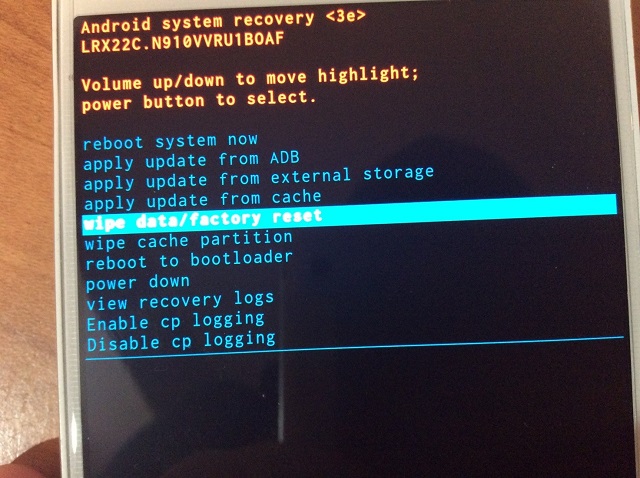
- Kliknite na nju, a zatim samo na Da da biste potvrdili poništavanje svih postavki. Odabir se ovdje vrši pomoću prekidača za glasnoću i gumba za uključivanje / povratak.
Nakon toga će započeti proces ispuštanja. Svi podaci, uključujući podatke o uzorku, bit će izbrisani.
Ako ne možete poništiti postavke na dva gore opisana načina, pokušajte unijeti jedan od ovih kodova:

Zapravo, ovo je bio zadnji put.
Ako ništa drugo ne uspije, samo odnesite uređaj na servisni centar... Čak i ako morate platiti malo novca, to je ipak bolje nego ostati s zaključanim i beskorisnim pametnim telefonom.
Metode zaključavanja telefona / tableta veliki broj... Najpopularniji od njih je uzorak. No, kako ukloniti uzorak s Androida, ako je korisnik zaboravio kako ispravno unijeti određenu gestu, ili su se djeca razmazila telefonom itd. Sljedeći savjeti bit će jednako dobri i za druge zaključavatelje zaslona - pin kodove, lice kontrole.
Postoji nekoliko načina za uklanjanje zaključavanja uzorka s Androida. Neki su primitivni, neki zahtijevaju trud i nešto znanja. Događa se da ključ ni na koji način ne možete izvaditi. Zatim morate vratiti uređaj na zadane postavke. Pogledajmo najpopularnije i provjerene mogućnosti.

Opcija prva: primitivna
Ponekad možete jednostavno zaobići grafičko android ključ kad je gadget već zaključan. Zaobilaženje ključa vrši se u svakom uređaju zasebno. Samo trebate znati slabe točke... Dakle, provjerite pomiče li se vaša zavjesa (statusna traka, centar za obavijesti - prijelaz prstom prema gore). Vrlo često možete ući u sustav uz pomoć dolaznog SMS -a, obavijesti o velikoj potrošnji memorije itd. Nakon ulaska u sustav izvršite radnje s ključem: promijenite pokret ili potpuno izbrišite aplikaciju.

U starijim androidima bilo je moguće resetirati lozinku za sliku na sljedeći način. Trebam poziv. Podignete telefon, a zatim pritisnete gumb "Početna", na primjer, da vidite kontakt ili nešto drugo. Jednom u okruženju operacijskog sustava možete učiniti sve što uvijek radite.
Neki moderni gadgeti također vam omogućuju ulazak u okoliš. To se često može učiniti čekanjem da se baterija isprazni. Morate imati vremena za ulazak u okruženje OS -a dok je obavijest aktivna.
Sjećajući se podataka o svom računu, namjerno izvucite pogrešan ključ. Sam će gadget zatražiti da unesete podatke ili unesete kôd poslan poštom.
Druga mogućnost: mjera opreza
Neki modeli telefona podržavaju daljinski upravljač... Vi samo trebate dopustiti administraciju uređaja putem svog Google računa. Provjerite imate li takvu funkciju. Ova se opcija nalazi u odjeljku Sigurnost postavki uređaja.


Na nekim će uređajima biti moguće ukloniti uzorak s Androida bez posebne opcije. Samo se pokušajte prijaviti na svoj račun i deinstalirati aplikaciju ormarića.

Zaobilaženje SMS -a
- potrebna su root prava
Zašto razmišljati o tome kako otključati uzorak, ako možete poduzeti preventivne mjere, čak i prije nego što se problem pojavi. Sva sol u posebnom programu - SMS Bypass. Njegovo značenje je da unaprijed navedete posebnu lozinku u programu. Zadano je 1234 resetiranje. Nadalje, ako se nešto dogodi s vašim telefonom / tabletom, samo trebate poslati poruku na svoj broj s bilo kojeg pametnog telefona. Unesite izmišljenu lozinku u tekst poruke. Nakon ovih koraka, gadget će se automatski ponovno pokrenuti bez uzorka.

No, ako je uzorak već uključen, kako otključati Android? Program će pomoći. Samo ga trebate instalirati na daljinu. Prijavite se na svoj račun putem računala ,. U pretraživanju morate unijeti SMS Bypass. Istina, morate platiti novac. Ako niste priložili kreditnu karticu, sada je trenutak. Preglednik je još prikladniji.

Treća opcija: uklonite gesture.key
Ako ste čitali ovdje, onda nije sve tako, očito, jednostavno. Koristit ćemo topništvo. Uzorak (unos pokretima) pohranjen je u datoteci gesture.key. Moramo ga se riješiti. Postoji nekoliko metoda.
Aroma
Preuzmite aplikaciju Aroma na svoje računalo, premjestite rar-arhivu na USB fleš uređaj. Zatim ga instalirajte putem programa Recovery. U Aromi morate otići u direktorij Podaci, zatim Sustav. Posljednji direktorij sadrži zloslutnu gestu.key. Izbrišite ga i ponovo pokrenite uređaj. Ponovno ćete vidjeti sučelje ormarića, ali otključavanje nije potrebno. Unesite bilo koju gestu ili lozinku - nije važno.
Istina, ponekad se Aroma ne može instalirati s oporavkom. Zatim morate instalirati izbornik temeljen na troškovima iz načina Fastboot.
Adb run
Ovaj program nije instaliran na tabletu / pametnom telefonu, već na računalu. Postoji jedan uvjet - USB ispravljanje pogrešaka mora biti omogućeno na uređaju. Stoga upravljački programi s uređaja na računalu moraju biti već instalirani.
Pritisnite ctrl + R dok ste na radnoj površini, upišite cmd i pritisnite Enter. Evo nekoliko načina:
- Uklanjanje geste.ključ. Unesite naredbe, a zatim svaku s gumbom "Enter". Zatim ponovno pokrenite gadget i po želji unesite ključ / PIN kôd.

- Nultiranje vrijednosti u system.db. Unesite naredbe, a zatim svaku s gumbom "Enter". Ponovno podizanje sustava.

- Idite izravno na ADB RUN, odaberite Ručno, a zatim Shell. Upišite naredbe i ponovno pokrenite uređaj. Možete unijeti bilo koju gestu, lozinku itd.
Što učiniti kada ste zaboravili svoj uzorak na Androidu: Video
Opcija četiri: tvornički reset
Ekstremna opcija kad ništa ne proizlazi. Resetirajte uređaj i ključ će automatski nestati. Ne morate brinuti o podacima. Slike, videozapisi, melodije zvona itd. Ostat će, ali ostatak će se, nažalost, izbrisati. Međutim, ako redovito sinkronizirate uređaj, neće biti velike stvari.
Kako mogu resetirati različite uređaje? Svugdje trebate odabrati stavku wipe_ data / factory_reset (ponekad Clear Storage), pokretanje u posebnom načinu rada. Neki ljudi kažu da je ovo "Bios" Androida, iako su, naravno, to različite stvari. Za ulazak u ovaj "BIOS" učinite sljedeće.
Huawei i većina kineskih tableta
Asus
- Slično NTS -u, samo se potvrda izbora često događa kratkim (čitaj oštrim) pritiskom na pojačanje.
Kako otključati tablet ako ste zaboravili uzorak: Video
Datum objave: 20.06.15
Gotovo svaki korisnik telefona ili tableta temeljenog na Android sustavu barem se jednom susreo s problemom blokiranja uređaja. Što učiniti ako se uzorak zaboravi? Situacija nije kritična, iako uzrokuje mnogo neugodnosti, osobito ako morate hitno nazvati. Postoji nekoliko načina za poništavanje sigurnosne lozinke na Android stroju.
Što učiniti ako ste zaboravili lozinku na telefonu ili tabletu
Instaliranje uzorka na Android tabletu ili telefonu - pouzdan načinštite vaše osobne podatke od stranaca, ali osim prednosti ovu metodu također ima značajne nedostatke. Jedan od njih je banalno zaboravljanje od strane korisnika vlastite lozinke. Ako telefon padne u dječje ruke i pogrešan ključ unese nekoliko puta, uređaj je možda zaključan. Kako postupiti u ovom slučaju?
Prvi korak je pokušati koristiti metode otključavanja prilagođene uređajima. Bilo bi lijepo unaprijed se osigurati od takvog problema i učiniti sigurnosna kopija važni podaci sadržani na tabletu ili telefonu, no samo je nekolicini stalo do ove mjere. Većina uređaja omogućuje vam preuzimanje u tu svrhu posebne programe putem play marketa (na primjer, Kies) također je moguće sinkronizirati informacije putem Googlea.
Jednostavni načini uklanjanja uzorka i otključavanja Androida
U pravilu se obnova uzorka može obaviti ručno, bez pomoći kvalificiranih stručnjaka. Prije općeg resetiranja Android telefona ili tableta isprobajte manje "bolne" metode koje ne zahtijevaju posebne vještine. U većini slučajeva jednostavne radnje pomoći u rješavanju problema i otključati uređaj.
Unos prijave i lozinke s aktivnog google računa
Ako zaključate svoj Android uređaj, pokušajte se prijaviti na svoj google račun... Da biste mogli vratiti uzorak na ovaj način, unaprijed se registrirajte u servisu. Ako unesete tajnu zaporku nekoliko puta, telefon ili tablet zatražit će vas da unesete vjerodajnice za svoj Google račun. Ako se to učini ispravno, uređaj će se otključati.
Ako ste zaboravili svoju google lozinku, vratite je na računalo, a zatim se pokušajte prijaviti na svoj račun s gadgeta. Bez prijenosnog računala ili drugog uređaja pri ruci, možete oporaviti uzorak izravno na zaključanom telefonu. Da biste to učinili, gadget mora imati Mobilni internet ili Wi-Fi. Zatim slijedite ove korake:
- Aktivirajte gumb za hitni poziv.
- Unesite kombinaciju brojeva * # * # 7378423 # * # *.
- Kliknite na liniju Service Test - Wlan.
- Povežite se na Wi-Fi mreže.
- Prijavite se na svoj google račun.
Uputite dolazni poziv zaključanom pametnom telefonu
Ova metoda uklanjanja uzorka s uređaja temeljenih na Androidu ne radi na svim verzijama sustava, već samo na gadgetima s Androidom 2.2 i starijim:
- Zamolite nekoga drugog da sam pozove vaš broj s drugog telefona.
- Kada će blokirani uređaj primiti dolazni poziv, prihvatite ga i srušite izbornik dok razgovarate pritiskom na gumb u sredini.
- Nakon toga otvorite izbornik postavki i onemogućite uzorak ili ga promijenite u novi.
Ispraznite bateriju
Još jedan učinkovit Android u mnogim slučajevima je potpuno pražnjenje baterije:
- Ako je uređaj potpuno napunjen, pričekajte da se baterija isprazni.
- Kad pametni telefon "sjedne", prikazuje se poruka da je baterija prazna. U ovom trenutku idite na postavke napajanja, vratite se na jednu stranicu izbornika i odaberite sigurnosne postavke.
- U prozoru koji se otvori isključite funkciju zaključavanja telefona.
Potpuno ponovno učitavanje postavki
Ovaj proces uključuje potpuni gubitak podataka sadržanih na uređaju. Sve postavke i sadržaj telefona ili tableta bit će vraćeni na nulu kada pokrenete hard reset. Za potpuno ponovno učitavanje postavki gadgeta pritisnite malu tipku koja se često nalazi na stražnji poklopac uređaja. Budući da je gumb u udubljenju, upotrijebite cigansku iglu ili šilo. Nakon ponovnog pokretanja telefona, uzorak će nestati. Međutim, funkcija poništavanja može se razlikovati na različitim Android uređajima.
Samsung
- Isključite uređaj.
- Pritisnite gumb za uključivanje i središnji gumb istovremeno (za Galaxy Mini, Galaxy Fit) ili tipku za uključivanje i klizač za glasnoću (za Samsung Galaxy S Plus, Samsung Nexus, Samsung Galaxy S3). Držite odabrane gumbe dok uređaj ne počne vibrirati.
- Kad se nađete na izborniku, odaberite podatke o brisanju retka / vraćanje na tvorničke postavke. Za kretanje kroz stavke koristite tipku za pojačavanje / smanjivanje glasnoće.
- Kada aktivirate ovu naredbu, svi će se podaci izbrisati s telefona i vratit će se u stanje s kojim ste ih kupili u trgovini.
Prestigio
- Odvojite tablet / telefon.
- Istodobno pritisnite tipke za povećanje glasnoće, izbornik i napajanje (uključivanje).
- Idite na Oporavak. Ovaj sustav je sličan BIOS -u na računalu.
- U točnom slijedu učinite sljedeće:
- brisanje podataka / vraćanje na tvorničke postavke
- izbrisati sve korisničke podatke
- ponovno pokrenite sustav sada
Explay
- Isključite uređaj, izvadite i zamijenite bateriju.
- Držite tipku za povećanje glasnoće i tipku za uključivanje, držite dok se na zaslonu ne pojavi standardni čuvar zaslona telefona.
- Nastavite držati gumb za pojačavanje glasnoće dok se ne pojavi čuvar zaslona Android, zatim otpustite tipku za glasnoću i pritisnite napajanje.
- Kad se pojavi izbornik Oporavak, pomoću klizača za zvuk pomaknite se prema dolje na popisu izbornika i aktivirajte "brisanje podataka / vraćanje na tvorničke postavke".
- Aktivirajte naredbu pomoću tipke "Izbornik" i odaberite "da" s ponuđenog popisa. Zatim ponovno pritisnite "Izbornik" za početak resetiranja telefona.
- Na kraju procesa prikazat će se poruka “wipe data complete”. Pritisnite "Izbornik" za ponovno pokretanje Android uređaja.
Lenovo
- Isključite svoj Lenovo tablet ili telefon.
- Istodobno pritisnite kombinaciju tipki za uključivanje, povećanje i smanjenje glasnoće. Držite tipke sve dok se izbornik ne prikaže na zaslonu.
- Započnite proces oporavka... Pomoću tipki za glasnoću kontrolirajte opcije, odaberite tipku za uključivanje.
- Odaberite redak „brisanje / vraćanje na tvorničke postavke“, telefon će se ponovno pokrenuti i vratiti uzorak.
Huawei
- Za resetiranje modela G300, Y200, U8815 i U9500 isključite uređaj, izvadite i ponovno umetnite bateriju.
- Uključite telefon pritiskom na tipke Izbornik, Uključivanje i Pojačavanje.
- U izborniku za oporavak idite na opciju "Vraćanje na tvorničke postavke / brisanje podataka".
- Pritisnite gumb za uključivanje, odaberite "obriši sve korisničke podatke". Uređaj će resetirati sustav isključivanjem uzorka.
Kamenice
- Odvojite tablet ili mobitel, izvadite bateriju, umetnite je natrag.
- Držite pritisnute tipke za uključivanje i pojačavanje zvuka ili "Home" s tipkom bočnog izbornika i uključenim napajanjem.
- Kad se izbornik za oporavak prikaže na zaslonu, aktivirajte redak "Obriši podatke / tvorničke postavke".
- Na novom popisu koji se pojavi odaberite "brisanje svih korisničkih podataka".
- Nakon odlaska na početni izbornik kliknite Ponovno pokreni sustav.
Možeš koristiti alternativni način potpuno ponovno pokretanje uređaja:
- Držite tipku za glasnoću, istovremeno spojite USB kabel na računalo.
- Držite ključ 30 sekundi. Kad se tablet ponovno pokrene, uzorak će se poništiti.
Sony
- Instalirajte upravljački program na računalo da prepozna vaš Sony telefon ili tablet. Program se zove Sony Ericsson PC Suite.
- Povežite Android s računalom.
- V. pokrenuti program PC Suite odaberite opciju "Alati", a zatim kliknite "Oporavak podataka".
- Slijedite upute programa.
Asus
- Isključite napajanje pametnog telefona / tableta.
- Držite tipke za uključivanje i smanjivanje glasnoće.
- Kad se pojavi izbornik za oporavak, kliknite stavku "WIPE DATA" (za upravljanje njome koristite prekidač za glasnoću).
- Sustav će se vratiti na nulu, a obrazac će se vratiti na zadano.
Htc
- Instalirajte HTC Sync na svoje računalo.
- Povežite svoj Android pametni telefon s računalom.
- Pokrenite aplikaciju Screen Lock Bypass (možete je preuzeti s PlayMarketa).
- Ponovno pokrenite gadget, a zatim u postavkama otkažite zaključavanje uzorka.
ZTE
- Kad uključite pametni telefon, idite na hitni poziv.
- Birajte kombinaciju brojeva * 983 * 987 #.
- Aktivirajte poništavanje podataka.
Drugi način uklanjanja uzorka:
- Isključite svoj gadget.
- Učitajte izbornik za oporavak pritiskom i držanjem tipki za uključivanje i pojačavanje glasnoće.
- Aktivirajte redak „brisanje podataka / vraćanje na tvorničke postavke“ i lozinka će biti poništena.
Poništavanje lozinke za sliku putem USB veze na računalo
Da biste opozvali uzorak za otključavanje na Android uređaju:
- Povežite ga s putem USB -a kabel na računalo i pokrenite način otklanjanja pogrešaka.
- Unaprijed preuzmite program Adb i pokrenite ga nakon dovršetka procesa otklanjanja pogrešaka na pametnom telefonu.
- Zatim otvorite konzolu u koju trebate unijeti određene naredbe. Možete ga pronaći pretraživanjem u izborniku Start na svom računalu upisivanjem “cmd” u redak.
- Držeći se redova redova, unesite u konzolu:
cd /data/data/com.android.providers.settings/databases
sqlite3 postavke.db
ažurirati postavljenu vrijednost sustava = 0 gdje je name = "lock_pattern_autolock";
ažurirati postavljenu vrijednost sustava = 0 gdje je name = "lockscreen.lockedoutpermanently";
- Zatim ponovno pokrenite tablet ili mobilni telefon.
Video upute: kako ukloniti uzorak s androida
Vlasnici uređaja koji rade sa sustavom Android upoznati su s različitim opcijama za održavanje sigurnosti svojih osobnih podataka u gadgetu. Među postojećim opcijama, najpopularnije su: postavljanje alfanumeričke lozinke i uzorka. Međutim, takva sigurnosna mjera često povlači neočekivani problem - osoba se ne može sjetiti PIN -a ili nekoliko puta greškom unese pogrešan ključ, zbog čega je uređaj blokiran. Gledajući video ispod, naučit ćete kako snimati grafička lozinka s Androida.
Pozdrav našim dragim čitateljima, danas sam odlučio pripremiti vodič koji će vam, ako se što dogodi, pomoći otključati android uzorak, jer su mnogi od vas naišli na takvu situaciju kada ste ili zaboravili uzorak, ili neko od djece slučajno zalijepilo te, da i općenito nikad ne znaš što se može dogoditi. U ovom članku prikupio sam apsolutno sve metode, bez obzira na to koji uređaj ili Android verziju imate, definitivno ćete pronaći ono što će vam pomoći. Razvrstao sam metode prema vlastitom nahođenju od lakih do složenih.
Nekoliko vrlo jednostavnih načina za otključavanje androidnog uzorka:
Prvi korak je vrlo jednostavan - unesite svoju google lozinku
Prvi i najveći lak način ovo je za unos lozinke sa vašeg google računa, ako naravno postoji, ako ne, bolje je imati je unaprijed. I tako ako ste nekoliko puta krivo unijeli ključ, tada će vas pametni telefon zatražiti da unesete lozinku za svoj račun, mi ulazimo i čekamo neko vrijeme i voila, vaš je gadget otključan. Ako ste zaboravili lozinku za svoj google račun, možete je unijeti u svoj Android pametni telefon.
Ako nemate računalo ili drugi pametni telefon pri ruci, tada možete vratiti lozinku izravno na zaključanom, ali za to morate imati omogućen WiFi ili mobilni internet. Ako je WiFi isključen
1) Pritisnite gumb za hitni poziv
2) Unesite *#*#7378423#*#*
3) Odaberite iz izbornika Servisni test - Wlan
4) Povežite se na WiFi
Metoda 2 može funkcionirati ako uputite poziv zaključanom pametnom telefonu
Metoda ne radi za sve Android verzije, samo android 2.2 i starije verzije. Da biste otključali uzorak, morate podignuti telefon, a zatim idite na sigurnosne postavke i isključite uzorak.
Da biste implementirali 3 načina, morate isprazniti bateriju pametnog telefona
Da biste ga koristili, morate podmetnuti bateriju pametnog telefona, međutim, znamo da kada pametni telefon sjedne, on izdaje obavijest o ispražnjenoj bateriji, pa kad primite takvu obavijest, možete otići na postavke napajanja, zatim se vratite jednu stranicu unatrag u izborniku i unesite sigurnosne postavke, te ondje uklonite ovaj zlosretni uzorak.
Morate se pripremiti za 4 načina zaobilaženja uzorka unaprijed - aplikaciju "SMS Bypass"
Pažnja ova metoda zahtijeva root prava korisnika. I ovuda samo će spriječiti neželjeno blokiranje... Odnosno, pametni telefon možete otključati samo ako ovu aplikaciju instalirate unaprijed. Naravno, ako pretražujete, možete pronaći i hakiranu verziju i besplatne pandane, a ova aplikacija košta samo 1 USD. Možete ga nabaviti ovdje:
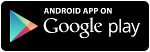
Ako je pametni telefon još uvijek zaključan, ali postoji root prava a spojen je na internet, ovu aplikaciju možete daljinski instalirati na nju putem web verzije google play tržištu na vašem računalu.
Sada, kako bi, prema zadanim postavkama u aplikaciji za otključavanje uzorka, lozinka bila 1234. Da biste otključali uzorak, morate poslati SMS s bilo kojeg mjesta s tekstom 1234 resetirano. Pametni telefon će se ponovno pokrenuti, unijeti bilo koji ključ i eto, pametni telefon je otključan.
Nekoliko načina za otključavanje android ključa je teže, ali s gubitkom podataka:
Izgubit ćete podatke, ali neće svi, vaša glazba, fotografije i video zapisi ostati će na vašem pametnom telefonu, kontakti, SMS poruke, postavke će nestati. Metoda se sastoji u resetiranju postavki pametnog telefona, vraćanju u stanje iz kutije. No, ako imate google račun, tada možete lako vratiti tako važne podatke kao što su kontakti, bilješke, pa vam toplo preporučujem da stvorite google račun.
Metoda 5 izbrisat će sve podatke jer je za otključavanje potreban potpuni reset.
Ovdje svaki proizvođač ima drugačiji algoritam, a ako je na vašem pametnom telefonu instaliran alternativni oporavak, CWM, TWRP ili 4ext, samo idite na njega i odaberite stavke Vraćanje na tvorničke postavke / brisanje podataka
Poništite Samsung postavke
Ako imate stari model telefona, isključite pametni telefon, a zatim držite pritisnutu tipku Home i tipku za uključivanje / isključivanje. Početna + Pwr
Ako je model nov, onda ista stvar, samo što dodamo treći gumb, gumb za povećanje glasnoće. Odnosno Početna + VolumeUP + Pwr
Resetiranje postavki HTC -a

4) Zatim se pomoću gumba za glasnoću krećite kroz izbornik i odaberite gumbom za uključivanje, ovisno o modelu, bilo koju stavku Vraćanje na tvorničke postavke ili Očisti pohranu

Tvorničko resetiranje Huawei
1) Isključite pametni telefon, ako je moguće, izvadite i umetnite bateriju natrag.
2) Držite tipku za smanjivanje glasnoće i tipku za uključivanje / isključivanje glasnoće + Pwr
3) Otpustite gumbe čim se pojavi Android slika
4) Zatim koristite gumbe za glasnoću za kretanje po izborniku i odaberite gumb za uključivanje brisanje podataka / vraćanje na tvorničke postavke
5) Ponovo pokrenite pametni telefon i voila, grafički ključ kao što se nikada nije dogodilo :)
Poništite postavke Sonyja
1) Preuzmite i instalirajte program na svoje računalo
2) Povežite se Sony pametni telefon do računala
4) Pokrenite prethodno instalirani program i odaberite stavku Instrumenti i onda Povrat podataka

Vraćanje na tvorničke postavke ZTE
Postoje čak 2 načina
1 način u polju za blokiranje, pritisnite hitni poziv, a zatim unesite naredbu *983*987# i odaberite poništavanje podataka
2 način da odete na oporavak i odaberete stavku brisanje podataka / vraćanje na tvorničke postavke, da bismo ušli u oporavak, istovremeno ga stežemo VolumeUP + Pwr
Poništite postavke Prestigio
1) Isključite pametni telefon
2) VolumeUP + Pwr + Home i idite na Recovery
3) Jedan po jedan provodimo točke
- brisanje podataka / vraćanje na tvorničke postavke
- izbrisati sve korisničke podatke
- ponovno pokrenite sustav sada
Tvorničko resetiranje Asusa
1) Isključite uređaj
2) Istodobno stegnite VolumeDown + Pwr i pričekajte dok se ne pojavi izbornik s dvije stavke
3) Pomoću tipki za glasnoću odaberite stavku OBRIŠI PODATKE i brzo potvrdite odabir tipkom za pojačavanje glasnoće
Poništite postavke Archosa
Ova metoda je slična gore navedenim. Gotovo iste radnje, to već možete intuitivno shvatiti.
Komplicirani načini za otključavanje androidnog uzorka bez gubitka podataka:
Metoda 6 - brisanje datoteke gesture.key
Način za one koji imaju alternativni oporavak.
2) Instalirajte ga pomoću programa Recovery
3) Izbrišite datoteku duž puta /data/system/gesture.key
4) Ponovo pokrenite pametni telefon i unesite bilo koji grafički ključ
5) Radujte se otključanom uređaju
Metoda 7 - brisanje datoteke gesture.key ažuriranjem ili "zamjenom"
2) Instalirajte ga putem programa Recovery
3) Ponovo pokrenite pametni telefon i unesite bilo koji grafički ključ
4) Drago nam je što je naš Android uzorak ključ otključan
Metoda 8 - pomoću aplikacije proizvođača
Otključajte HTC
2) Zatim povezujemo pametni telefon s računalom i instaliramo aplikaciju pomoću HTC Sync
3) Ponovno pokrenite pametni telefon i otključajte ga ako ne pokušate ponoviti postupak.
Otključajte Samsung
Ovdje vam je potreban Sumsung račun i da će se unijeti u zaključani uređaj.
2) Pronađite stavku "Sadržaj i usluge", zatim kliknite "Pronađi uređaj", a posljednje što moramo kliknuti je "Otključaj zaslon"
Otključajte Huawei
1) Preuzmite i instalirajte program
2) Povezujemo uređaj s računalom
3) U programu HiSuite kliknite "kontakti", a zatim "Moja e -pošta"
4) Obnova lozinke

